
El compartir Internet en un ordenador Mac no es habitual, pero puede darse en algunas circunstancias. Disponemos de un ordenador que se conecta a Internet a través de un cable de red. El router que suministra la conexión se encuentra a una cierta distancia y, por causa de ello, no es posible utilizar la conexión WiFi en el lugar en el que tenemos el equipo.
Como consecuencia de ello no podemos conectar nuestro móvil o nuestra tablet si no es a través de la red 4G, 5G u otra más reciente que nos proporciona nuestro proveedor. ¿Qué podemos hacer?
Conexión WiFi a través del Mac
Si disponemos de un ordenador Apple con macOS, podemos obligar al equipo a que comparta la conexión a Internet. De esta forma activamos una conexión WiFi que servirá para que cualquiera de los dispositivos que la utilizan se puedan conectar siempre que se encuentren en la misma habitación, o en una próxima, a la que se encuentra en el Mac.
Cómo llevar a cabo la configuración
Estos son los pasos a seguir:
Acceso a Preferencias del sistema
En la barra de menús del Finder, o directamente en la barra superior de la pantalla en la que nos encontramos, pulsamos sobre el icono de la manzana que se encuentra en la parte superior izquierda y seleccionamos Preferencias del sistema… o Ajustes del sistema… si estamos utilizando un ordenador con el chip de Apple. En la nueva ventana, en General en los nuevos Mac, pulsamos sobre Compartir Internet, en la tercera línea de iconos. Se abrirá una ventana similar a la que viene a continuación si tenemos un ordenador con el chip de Intel:
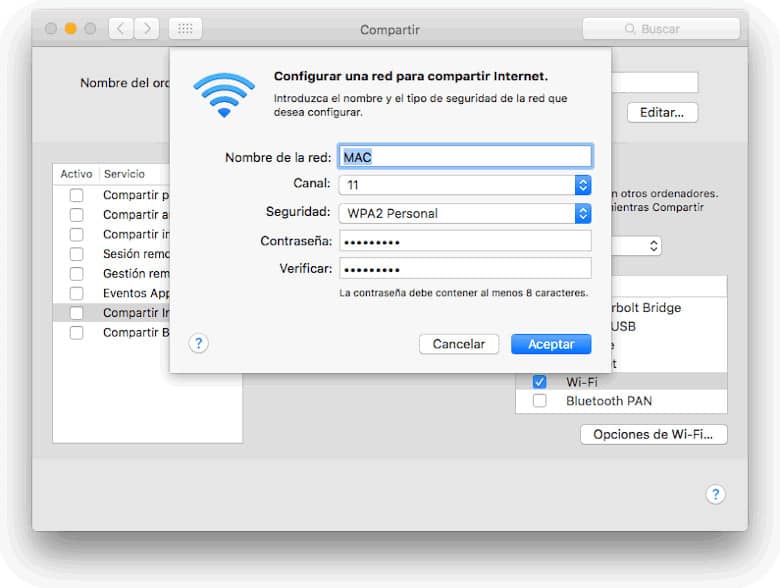
En el caso de que tengamos un Mac de nueva generación, con chip de Apple, marcamos Compartir internet dentro de una ventana similar a la siguiente:
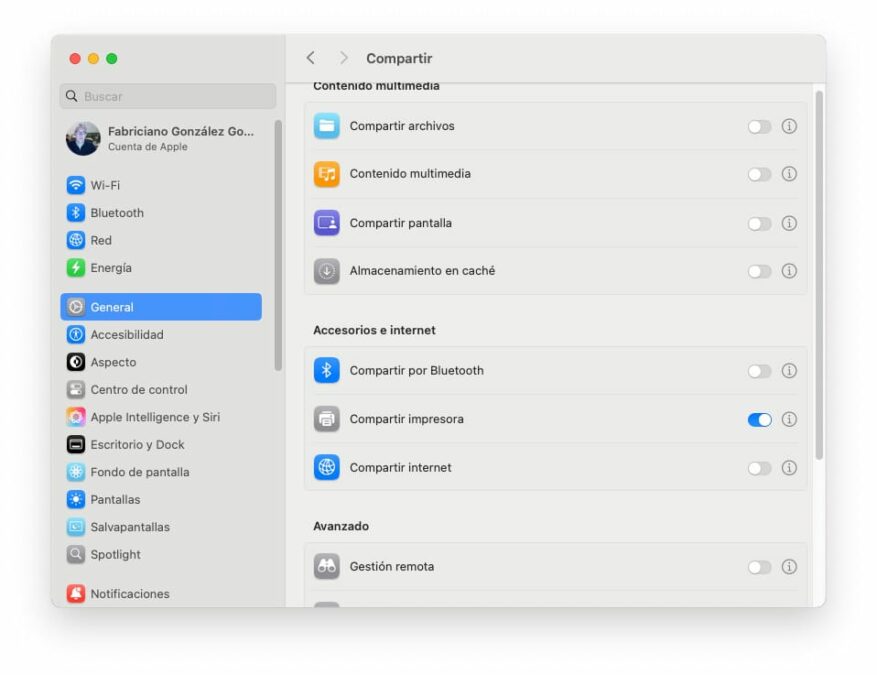
Se abrirá una pequeña ventana indicándonos si estamos de acuerdo en activar la opción de compartir Internet. Pulsamos sobre el botón Configurar.
En uno de los ordenadores con chip de Intel o con chip de Apple hacemos lo siguiente:
- En la serie de opciones reflejadas en el lateral izquierdo o en la parte superior marcamos Compartir Internet.
- En el lateral derecho o en la ventana abierta, en el apartado Compartir conexión desde, seleccionamos Ethernet.
- En la parte inferior de este lateral o ventana marcamos Wi-Fi.
- Le damos un nombre a la red, dejamos el canal 11 activo (también se puede probar con otros), y, tras activar Seguridad con WPA2 Personal, escribimos una contraseña que tenga 8 caracteres como mínimo. Pulsamos sobre Aceptar.
- Volvemos a la ventana anterior. Marcamos Compartir Internet y pulsamos sobre Iniciar en la ventana emergente. Cerramos la ventana.
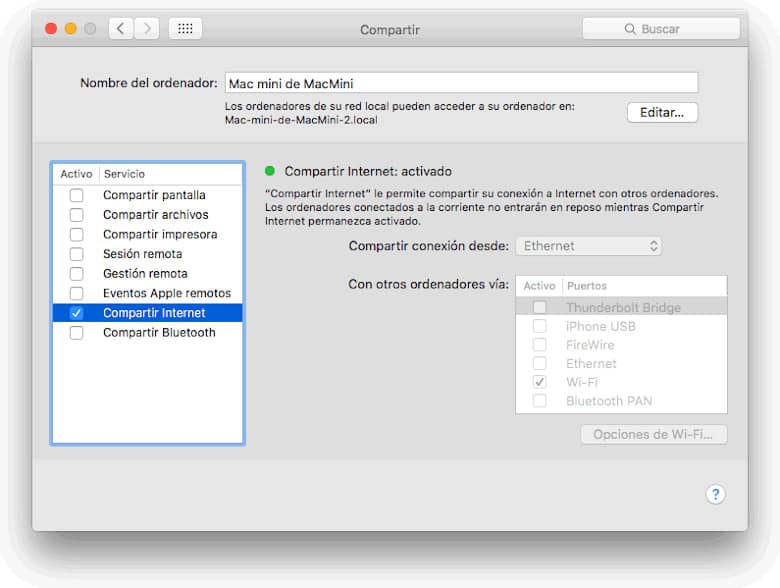
Activación en el dispositivo móvil
Ya hemos activado en el Mac la opción de Compartir Internet. Ahora, para utilizarla en nuestro dispositivo o dispositivos, solo tenemos que acceder a la opción de configuración de redes WiFi para que pueda ser utilizada. Localizamos su nombre e introducimos la contraseña.
Conexión
El sistema utilizado es necesario sobre todo cuando disponemos de un iPad o de una tablet Android que no permiten la conexión a una red móvil. Con ello podremos conectar el dispositivo a una red WiFi.



